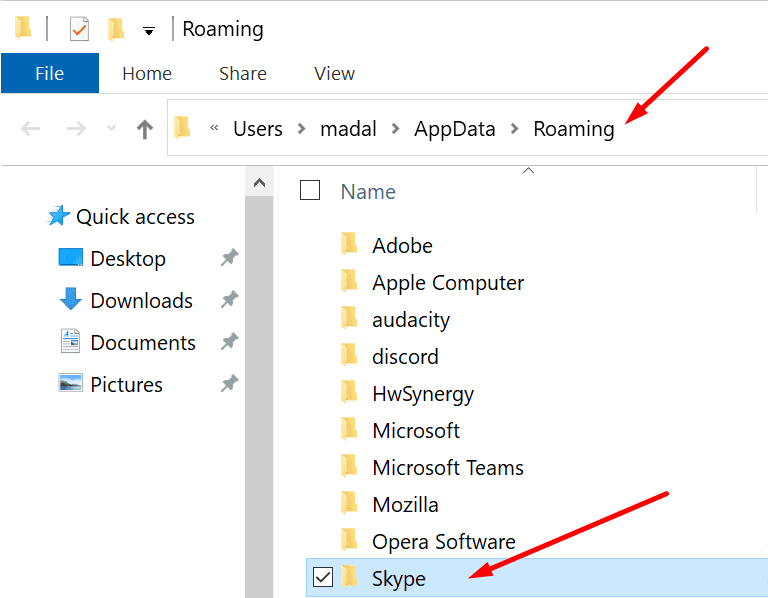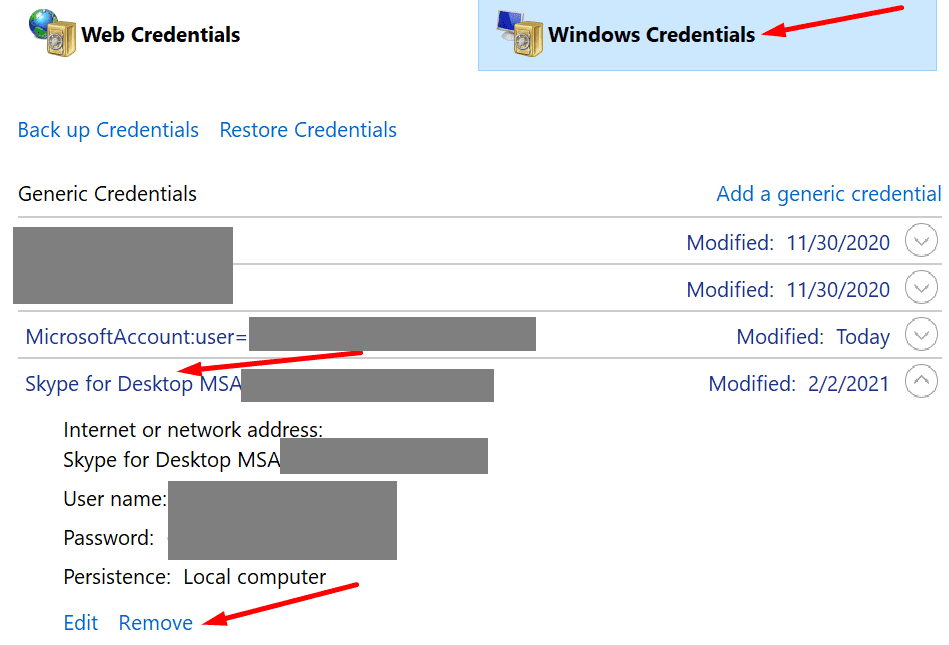Skype nó vẫn là một nền tảng cuộc họp và trò chuyện video thời thượng mặc dù áp lực ngày càng tăng từ Zoom, Teams và các chương trình khác. Nếu bạn muốn nhanh chóng kết nối với Skype khi khởi động máy tính, bạn có thể khởi động trình khởi chạy.
Ngoài ra, bạn có thể bật tùy chọn đăng nhập tự động và Skype sẽ tự động khởi động. Bạn không cần nhập tên người dùng hoặc mật khẩu của mình. Nhưng tính năng này đôi khi có thể không hoạt động như mong đợi. Khi điều này xảy ra, Skype đăng xuất thay vì đăng nhập. Hoặc bạn bị ngắt kết nối bất ngờ trong cuộc gọi.
Tại sao Skype tiếp tục ngắt kết nối với tôi?
Nếu gần đây bạn đã thay đổi cài đặt tài khoản Microsoft hoặc thay đổi mật khẩu của mình, Skype sẽ đăng xuất bạn và yêu cầu bạn đăng nhập lại. Ngoài ra, nếu bạn đang sử dụng phiên bản cũ hơn của ứng dụng, bạn có thể Skype đôi khi nó không hoạt động bình thường.
Cách sửa lỗi ngắt kết nối ngẫu nhiên Skype
cập nhật skype
Không cần phải nói rằng chạy một phiên bản lỗi thời của Skype có thể gây ra một danh sách dài các lỗi. Đó là lý do tại sao điều đầu tiên bạn cần làm là đảm bảo ứng dụng của bạn Skype đã được cập nhật.
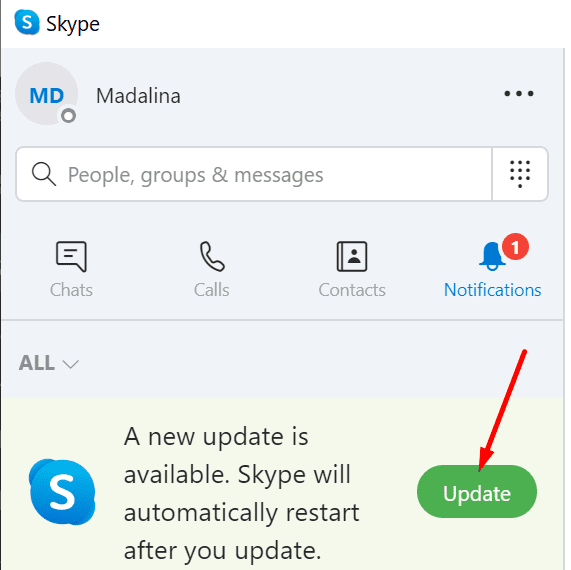
Đi cài đặtChọn Giúp đỡ và và kiểm tra xem bạn có đang sử dụng phiên bản mới nhất của Skype.
Ngoài ra, hãy đảm bảo rằng bạn chưa đăng nhập trên nhiều thiết bị. Nếu vậy, hãy duy trì kết nối trên một thiết bị. Kiểm tra nếu Skype nó vẫn đăng xuất bạn khỏi tài khoản của bạn.
Đặt lại dữ liệu ứng dụng Skype
Nếu một số tệp trong thư mục AppData bị hỏng, bạn có thể nhanh chóng khắc phục sự cố bằng cách đổi tên thư mục cũ từ Skype.
- Nhận ouf trong số Skype hoàn toàn.
- Loại hình %dữ liệu chương trình% trong thanh tìm kiếm Windows.
- Sau đó định vị tệp Thư mục của Skype. Nhấp chuột phải vào nó và đổi tên nó.

- khởi động lại Skypeđăng nhập và kiểm tra xem sự cố đã được giải quyết chưa.
Một số người dùng tuyên bố rằng việc xóa thư mục Skype dành cho Máy tính để bàn từ C: \ Users \ UserName \ AppData \ Roaming \ Microsoft Skype cho Máy tính để bàn đã tạm thời khắc phục sự cố.
xóa thông tin đăng nhập skype windows
Nếu gần đây bạn đã thay đổi cài đặt tài khoản của mình Skypehãy thử xóa thông tin đăng nhập của bạn khỏi Skype thông tin đăng nhập của bạn Windows. Điều này sẽ buộc ứng dụng lưu thông tin đăng nhập mới.
- Gõ ‘«vào thanh tìm kiếm Windows và nhấp đúp vào kết quả đầu tiên.
- Sau đó nhấp vào thông tin đăng nhập của Windows.
- Cuộn xuống chi tiết đăng nhập của bạn Skype và nhấn nút để loại bỏ cái nút.

- Khởi động lại máy tính của bạn, bắt đầu Skypeđăng nhập và kiểm tra kết quả.
Các giải pháp bổ sung
- Hủy kích hoạt VPN của bạn. Nếu bạn được kết nối với VPN, hãy tắt kết nối và khởi động lại máy. khởi động lại Skype.
- Nếu bạn đã sử dụng cùng một tài khoản Microsoft để đăng nhập SkypeNhóm, Thu phóng hoặc các dịch vụ tương tự khác, hãy đăng xuất khỏi tất cả các chương trình khác.
- Gỡ cài đặt và cài đặt lại Skype.
phần kết luận
Các phiên bản lỗi thời của Skype hoặc dữ liệu ứng dụng bị hỏng có thể buộc ứng dụng liên tục đăng xuất. Nếu gần đây bạn đã thay đổi mật khẩu tài khoản Microsoft của mình, Skype bạn có thể gặp khó khăn khi cập nhật thông tin của mình. Kết quả là, ứng dụng tiếp tục đăng xuất.
Chúng tôi hy vọng rằng các giải pháp trong hướng dẫn này sẽ giúp bạn giải quyết vấn đề. Hãy cho chúng tôi biết phương pháp nào phù hợp với bạn.